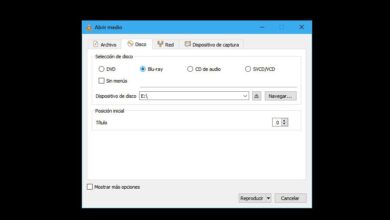Comment activer iMessage sur tous les appareils Apple? Guide étape par étape
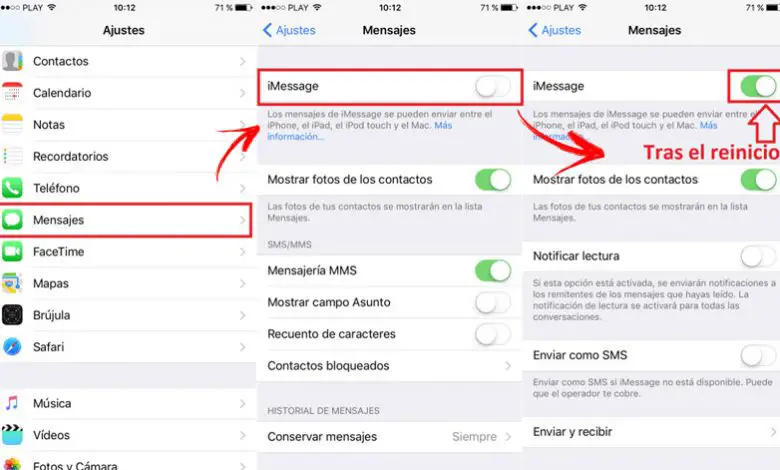
Le programme iMessage est l’interface de messagerie instantanée des appareils Apple . Compatible avec l’iPhone, l’iPad et d’autres appareils utilisant le système d’exploitation iOS, c’est le principal moyen de communication des utilisateurs de ces plateformes, car il permet l’envoi de messages courts sans avoir à les payer.
Le substitut aux SMS proposé par Apple et très similaire à ce que propose WhatsApp . iMessage est utilisé non seulement pour envoyer des messages texte, mais aussi pour faciliter les appels vidéo via FaceTime, ainsi que pour partager des fichiers, des photos, des vidéos et toutes sortes de matériel multimédia entre des terminaux utilisant des connexions Internet. De plus, elle a l’avantage d’être totalement intégrée aux plateformes iOS, garantissant des performances bien supérieures à celles d’autres solutions tierces.
Si vous ne savez pas comment activer iMessage ou si vous rencontrez des problèmes lors de son utilisation , ce guide étape par étape explique tout ce que vous devez faire dans chaque cas. Nous vous montrons l’ensemble du processus pour activer ce service sur votre téléphone et, en plus, nous vous aidons à le configurer complètement pour qu’il fonctionne parfaitement. En quelques minutes, vous pouvez profiter du service de messagerie qu’Apple vous propose.
Étapes pour activer iMessage sur iPhone et gratuitement
En cas d’incident, nous vous expliquerons d’abord les étapes pour activer gratuitement iMessage sur iPhone . Habituellement, cette fonction est activée en usine , mais si elle ne fonctionne pas ou s’il s’agit d’un terminal d’occasion, elle peut être désactivée.
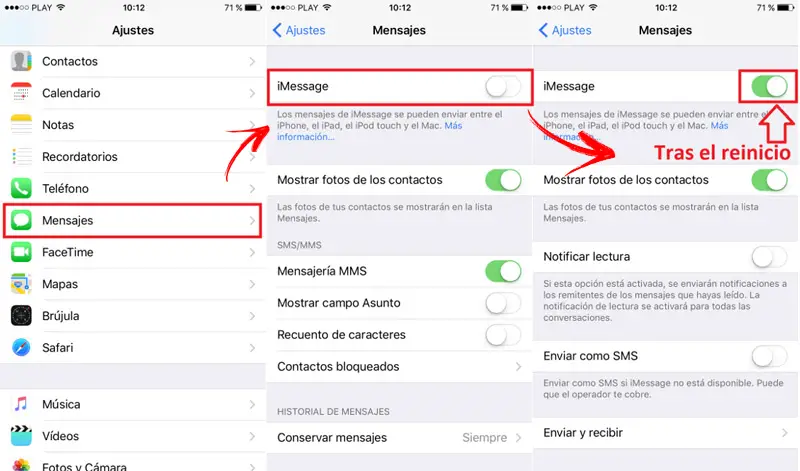
Voici le processus à suivre pour l’activer:
- Avec votre téléphone iPhone allumé, allez dans la section «Paramètres» ou «Paramètres» en cliquant sur le symbole avec des engrenages. C’est dans le menu des applications.
- Maintenant, parmi toutes les options qui apparaissent, il vous suffit de cliquer sur «Messages».
- Lorsque vous vous dirigez vers le nouveau menu, vous verrez que la section «iMessage» est la première à apparaître. Assurez-vous qu’il est activé et, si ce n’est pas le cas, cliquez simplement sur le bouton à sa droite.
- Désormais, si on vous le demande, vous devrez saisir la clé de sécurité liée à votre compte Apple dans le champ qui apparaît.
- Vous serez informé que le service est sur le point d’être activé. À ce moment-là, au lieu d’accepter ou d’annuler, retirez la carte SIM de votre téléphone en la laissant allumée.
- Cliquez maintenant sur «Annuler» pour refuser l’envoi du SMS qui devrait être payé.
- Attendez environ 10 secondes et réinsérez la carte SIM dans le terminal.
- Si vous avez attendu suffisamment longtemps et suivi toutes les étapes, iMessage aura été activé sans payer.
- Recherchez l’option «FaceTime» et cliquez dessus pour accéder à ses paramètres de configuration.
- Cliquez simplement sur le bouton à côté pour activer cette fonction si elle était désactivée. De cette façon, le système iMessage fonctionnera à son meilleur.
Comment configurer correctement l’application iMessage sur les appareils Apple?
«MISE À JOUR
Avez-vous besoin d’activer l’application de messagerie Apple et ne savez pas comment le faire?
ENTREZ ICI
et découvrez comment le faire étape par étape avec ce TUTORIEL
FACILE et RAPIDE
»
Il est courant que, lors de la manipulation d’iMessage, l’utilisateur se contente de faire glisser l’indicateur et de le laisser tel quel. Cependant, pour configurer correctement l’application iMessage sur les appareils Apple, vous devez faire plus que cela . Il est nécessaire de suivre certaines étapes pour que tout soit pleinement opérationnel, sinon il peut y avoir des conflits qui entraînent la non-réception des messages ou même des problèmes lors des expéditions.
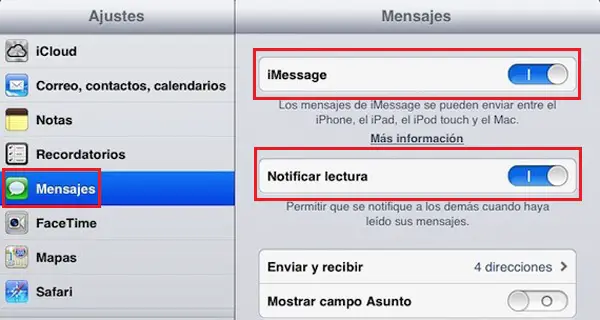
Ici, nous expliquons ce qu’il faut faire:
- Avec votre appareil allumé, accédez à la section «Paramètres» (icône avec engrenages dans le menu des applications).
- Une fois à l’intérieur, recherchez la section «Messages» et cliquez dessus pour accéder à toute sa section de configuration.
- Maintenant, vous devez cliquer sur l’option «Recevoir dans» , car c’est celle qui génère généralement les conflits qui causent des problèmes avec les messages et iMessage.
- La prochaine chose à faire est de saisir l’identifiant Apple dans le champ correspondant. Vous devrez également ajouter le code d’accès si demandé.
- Ci-dessous, assurez-vous que les champs «Téléphone» et «Email» sont bien indiqués.
- Enfin, entrez dans la section «Caller ID» pour le configurer, en indiquant également le nom qu’il doit montrer aux utilisateurs. Cela devrait être le même que les messages.
Dans le menu «Messages» , vous pouvez également configurer d’autres valeurs telles que la notification de lecture « Notify reading » ou l’envoi de SMS en cas de problème avec iMessage. Les deux sont des outils qui contribuent à compléter les fonctions de l’appareil, bien que ce dernier puisse entraîner une dépense en raison des prix d’opérateur imposés pour les messages courts.
Si vous avez suivi toutes ces étapes et instructions, votre terminal ou appareil Apple pourra profiter pleinement d’iMessage.
Si vous avez des questions, laissez-les dans les commentaires, nous vous répondrons dans les plus brefs délais, et cela sera également d’une grande aide pour plus de membres de la communauté. Je vous remercie!